idea如何快速找到项目中待处理的TODO注释
来源:网络收集 点击: 时间:2024-05-10【导读】:
在使用idea开发项目过程中,经常会遇到一些带确定的需求,这时不知道该怎么处理时,一般就会写上待处理的注释TODO,那么事后怎么快速找到项目中这些待处理的注释TODO呢工具/原料moreidea版本:2019.3.1电脑:联想,系统:win7方法/步骤1/8分步阅读 2/8
2/8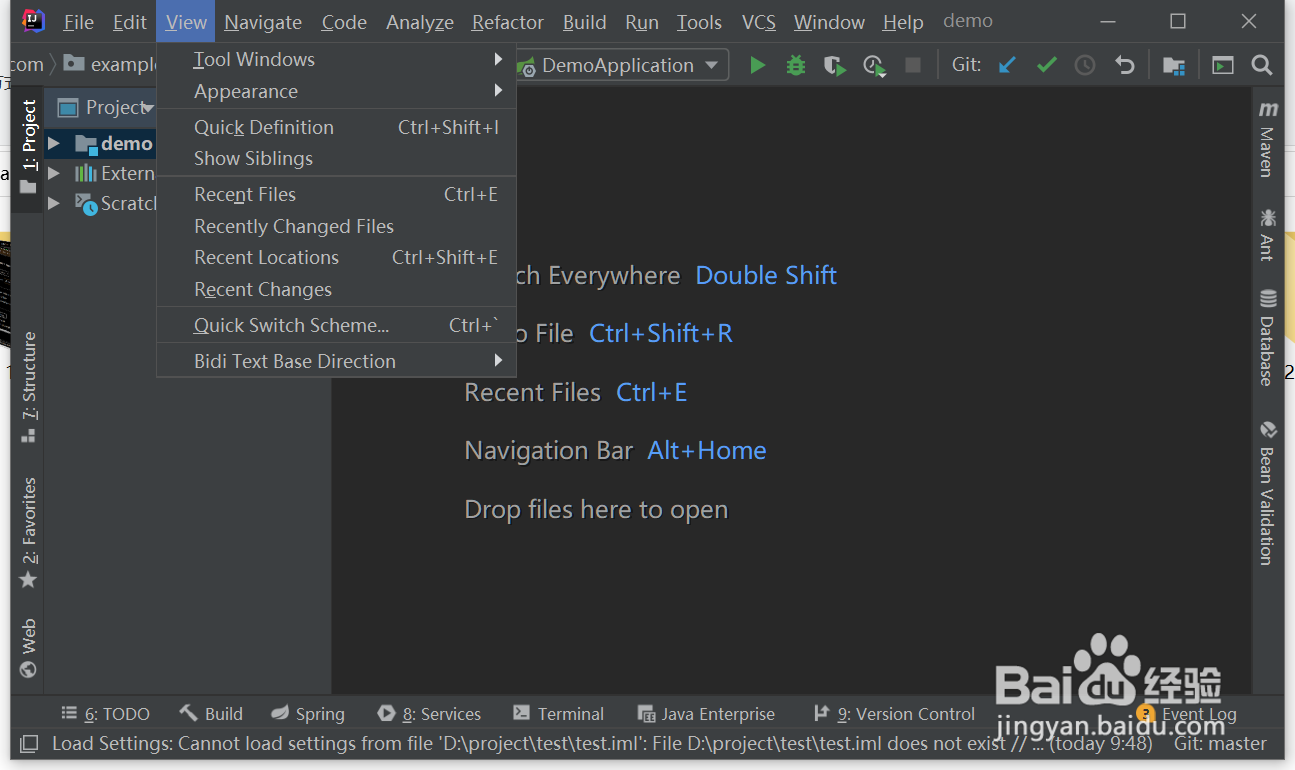 3/8
3/8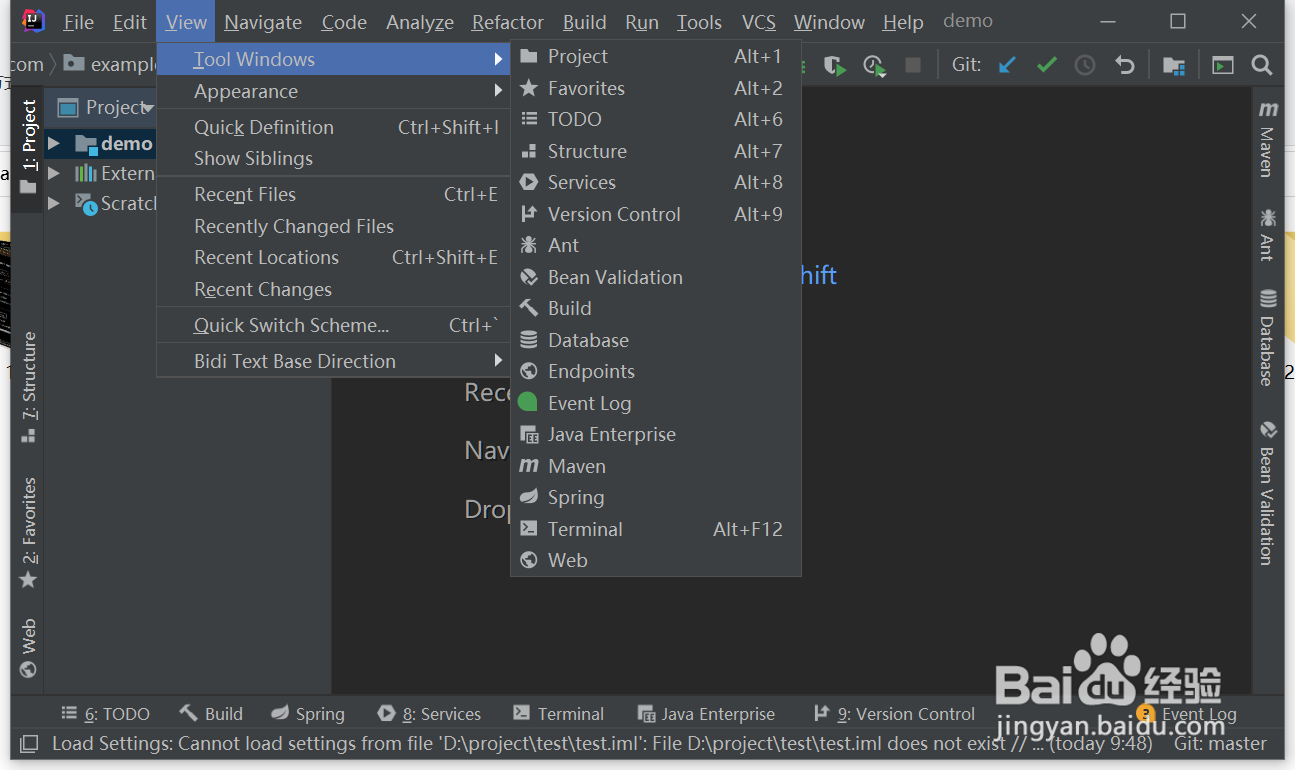 4/8
4/8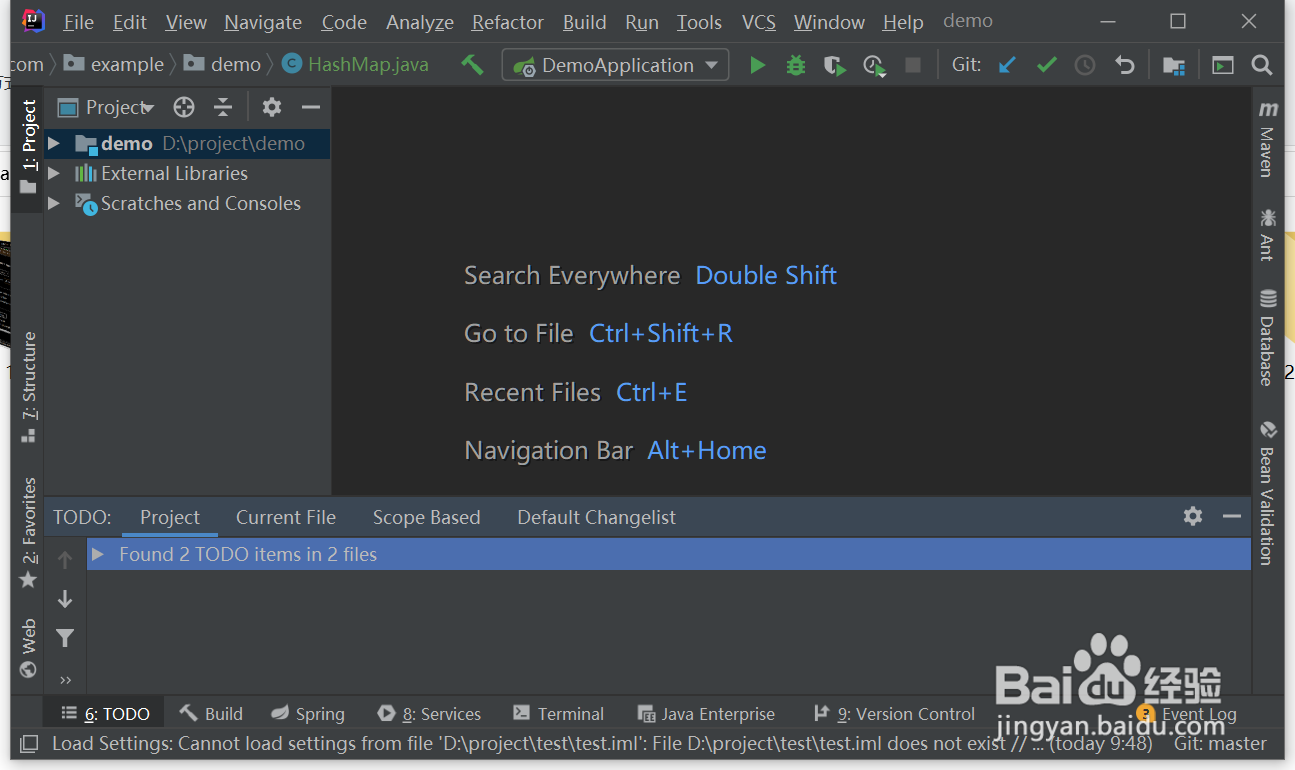 5/8
5/8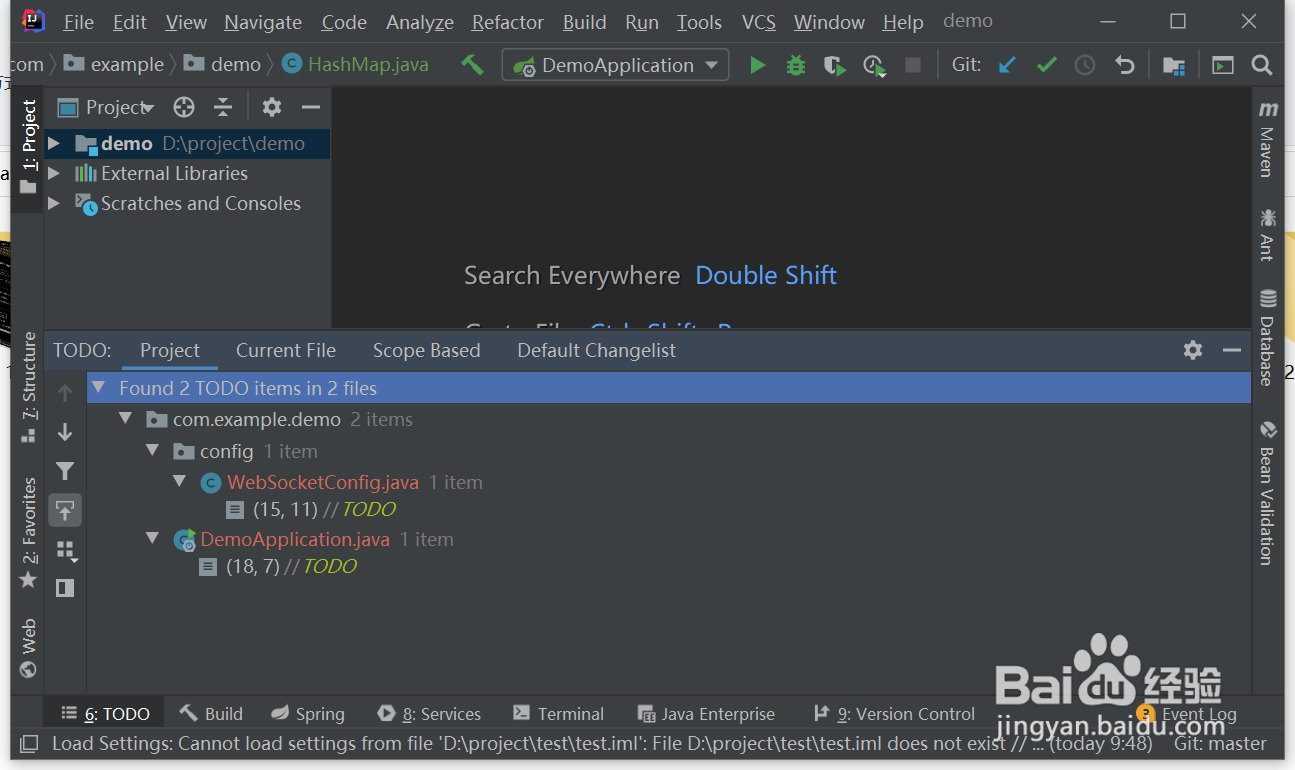 6/8
6/8
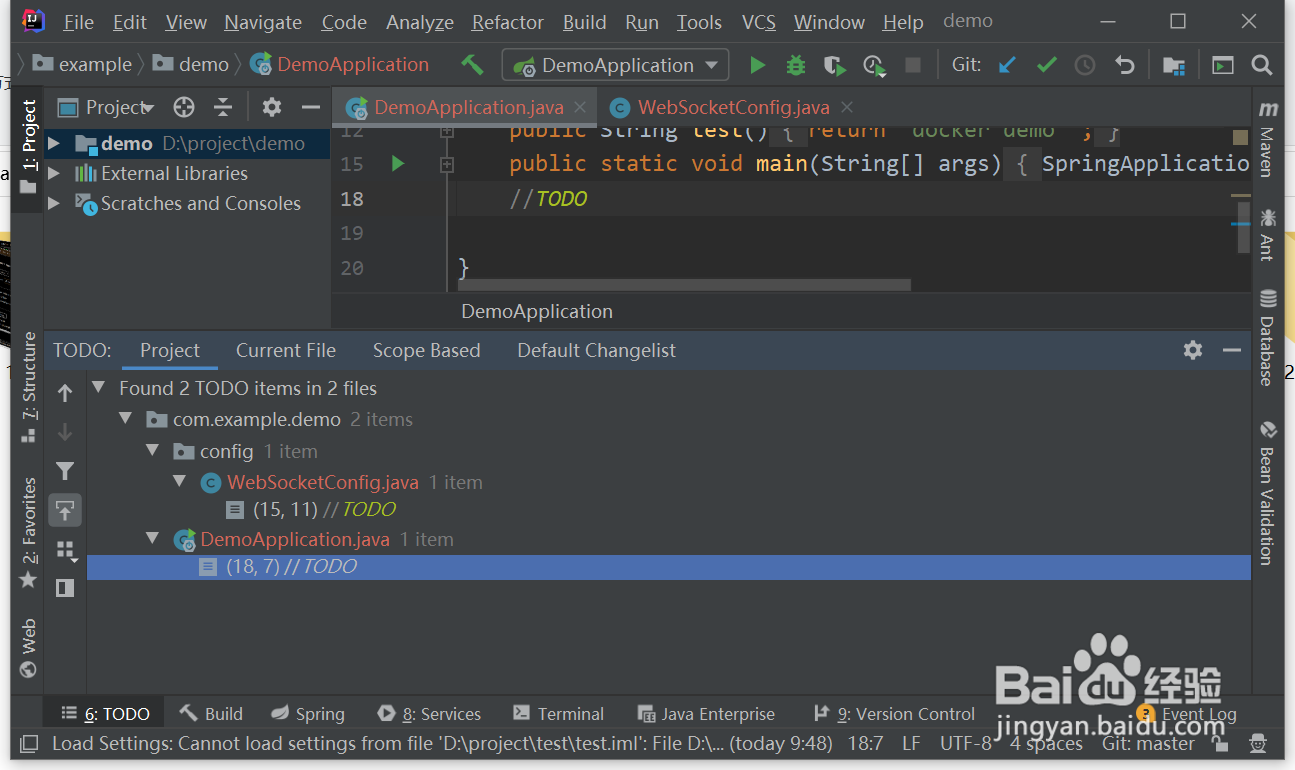 7/8
7/8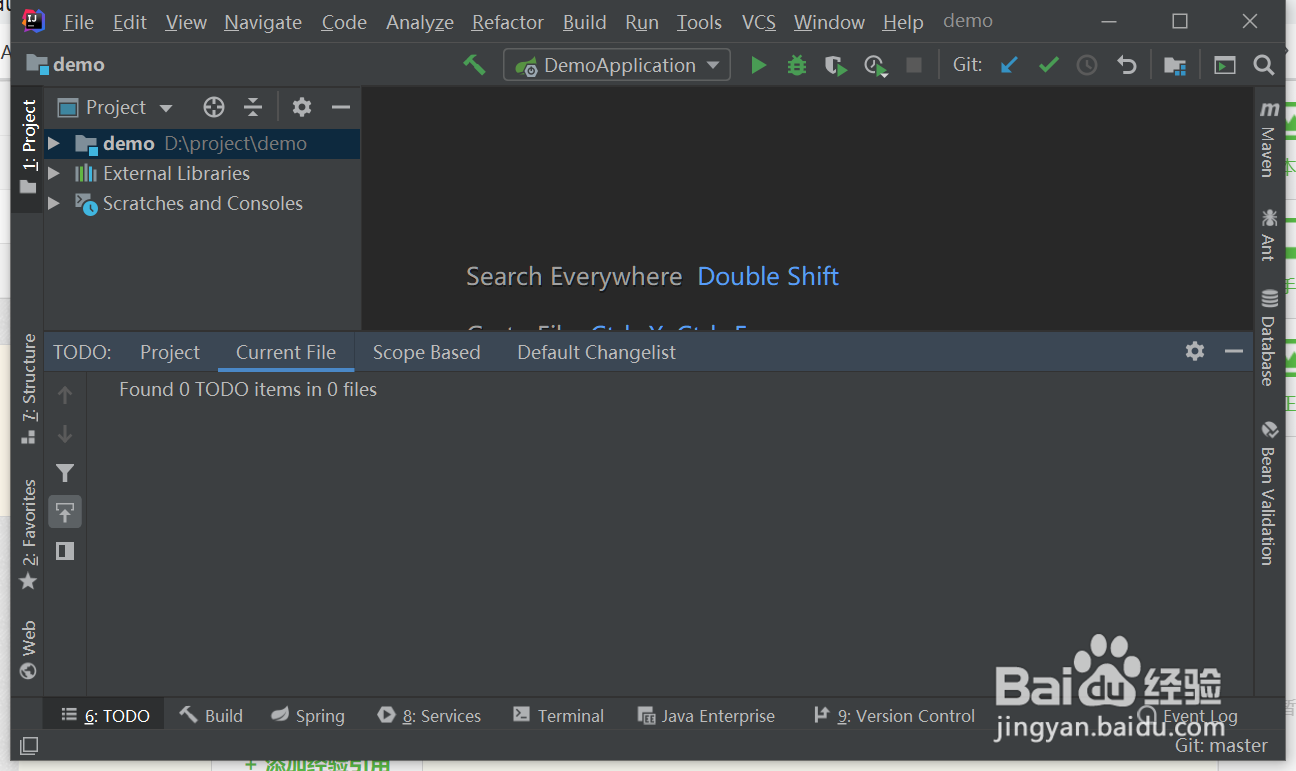
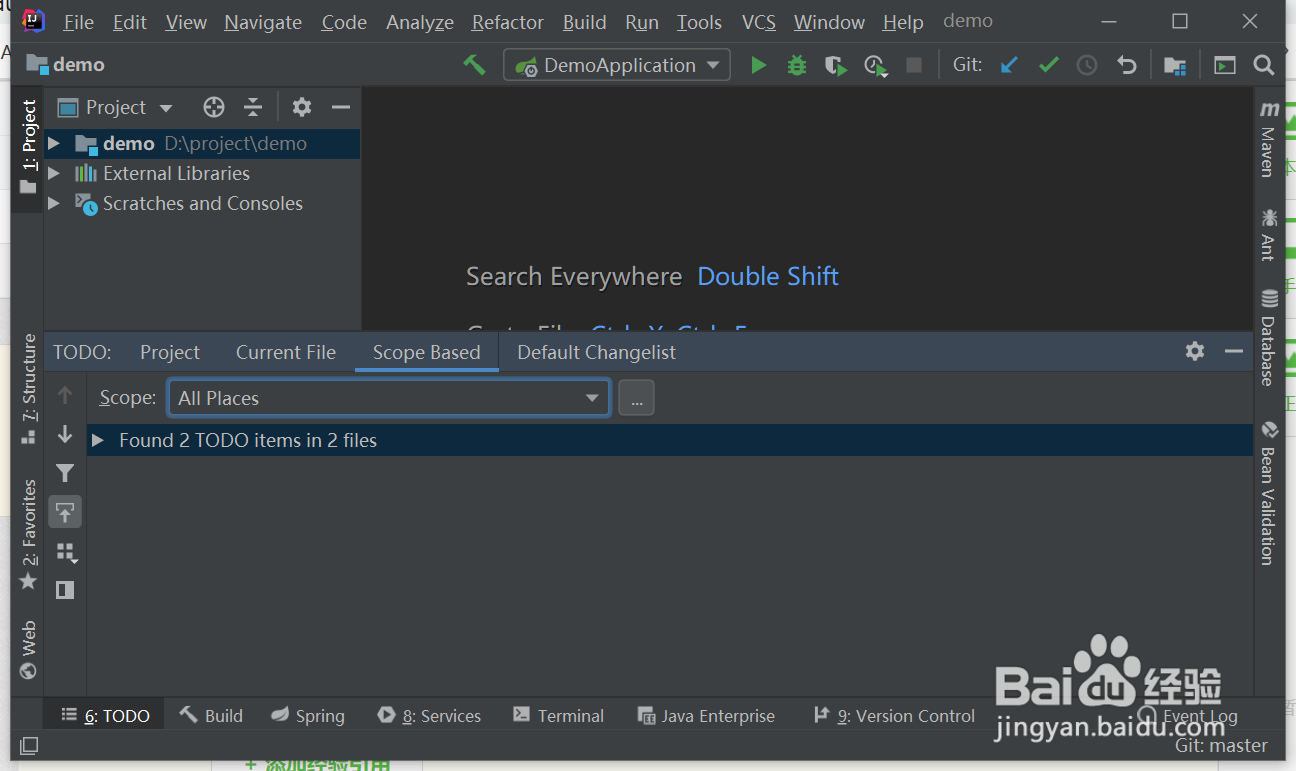 8/8
8/8
先打开idea的项目界面
 2/8
2/8点击左上角的view标签,打开列表菜单
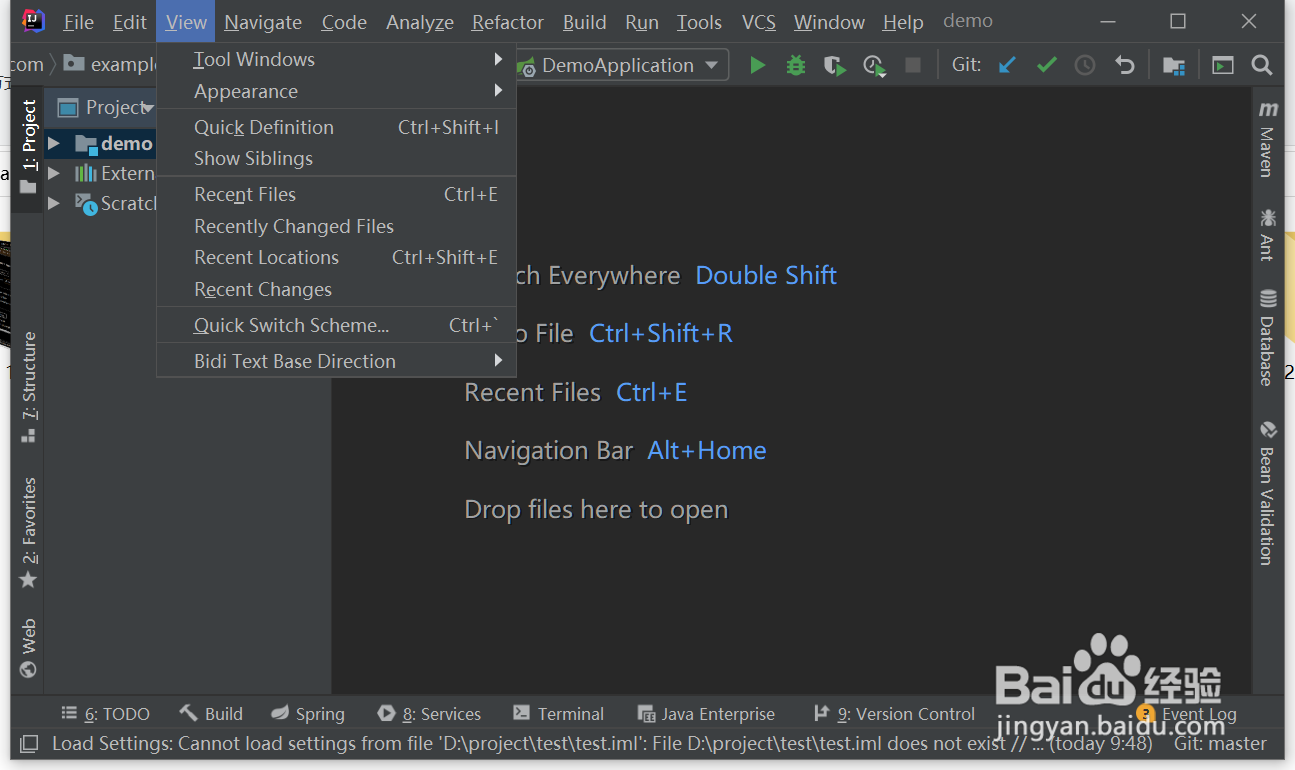 3/8
3/8选择Tool Windows,自动弹出子菜单列表
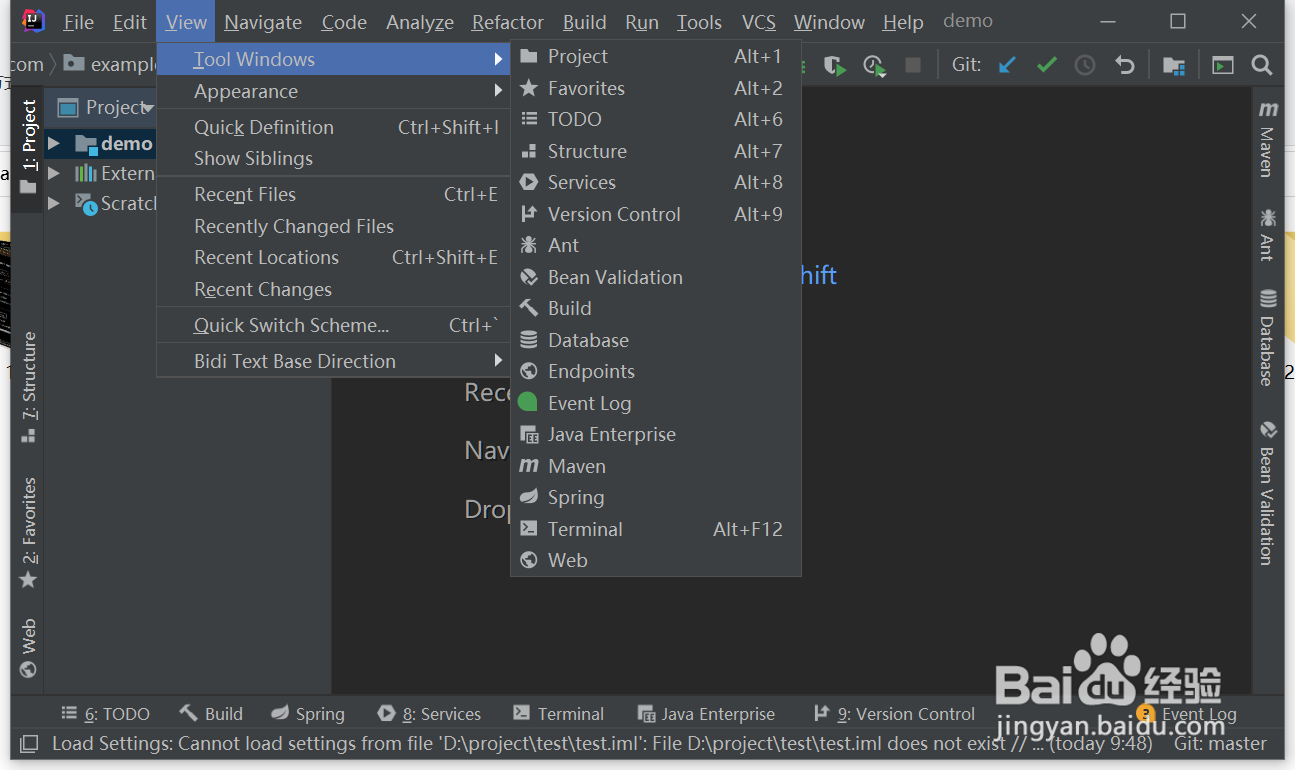 4/8
4/8点击TODO,就会在idea应用窗口的下方打开一个TODO的小窗,这里就会显示项目中的待处理的注释TODO的数量
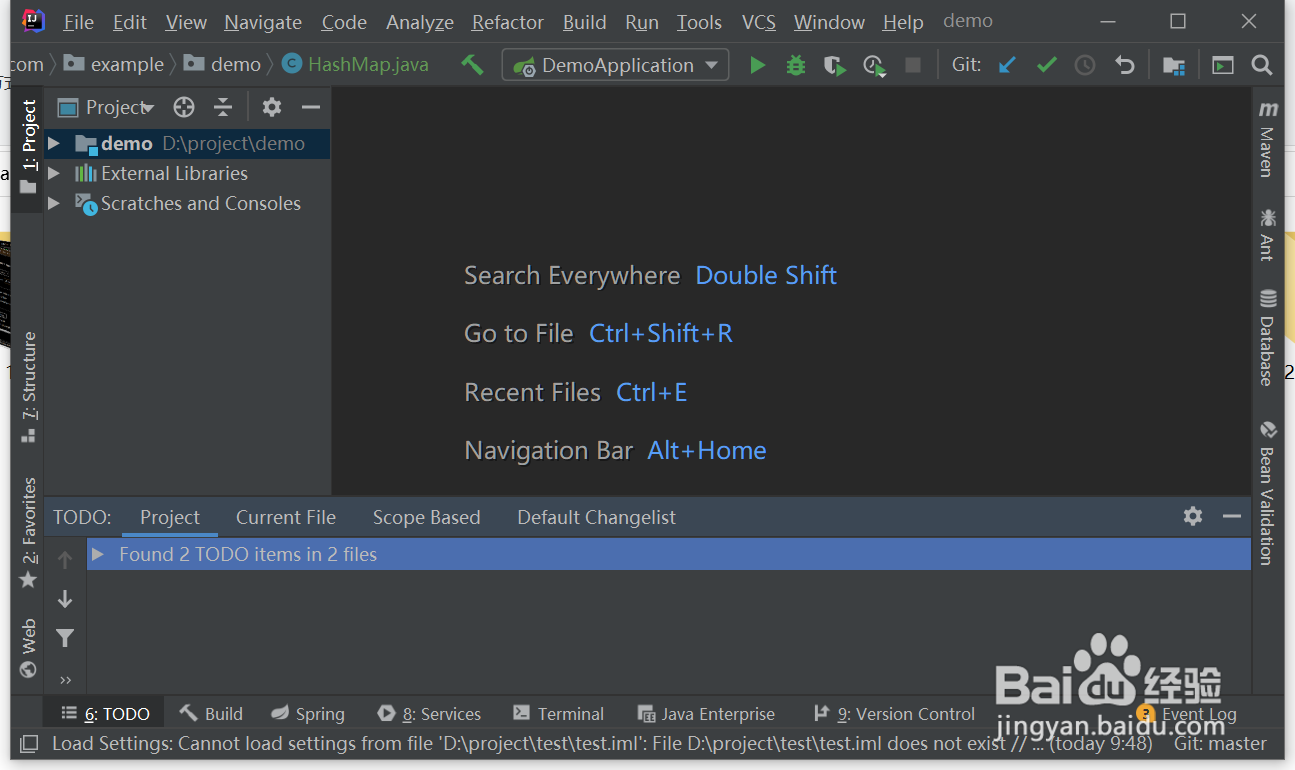 5/8
5/8点击Found边上的展开图标或双击Found信息,就会显示先报目录,然后一一展开就会看到TODO注解
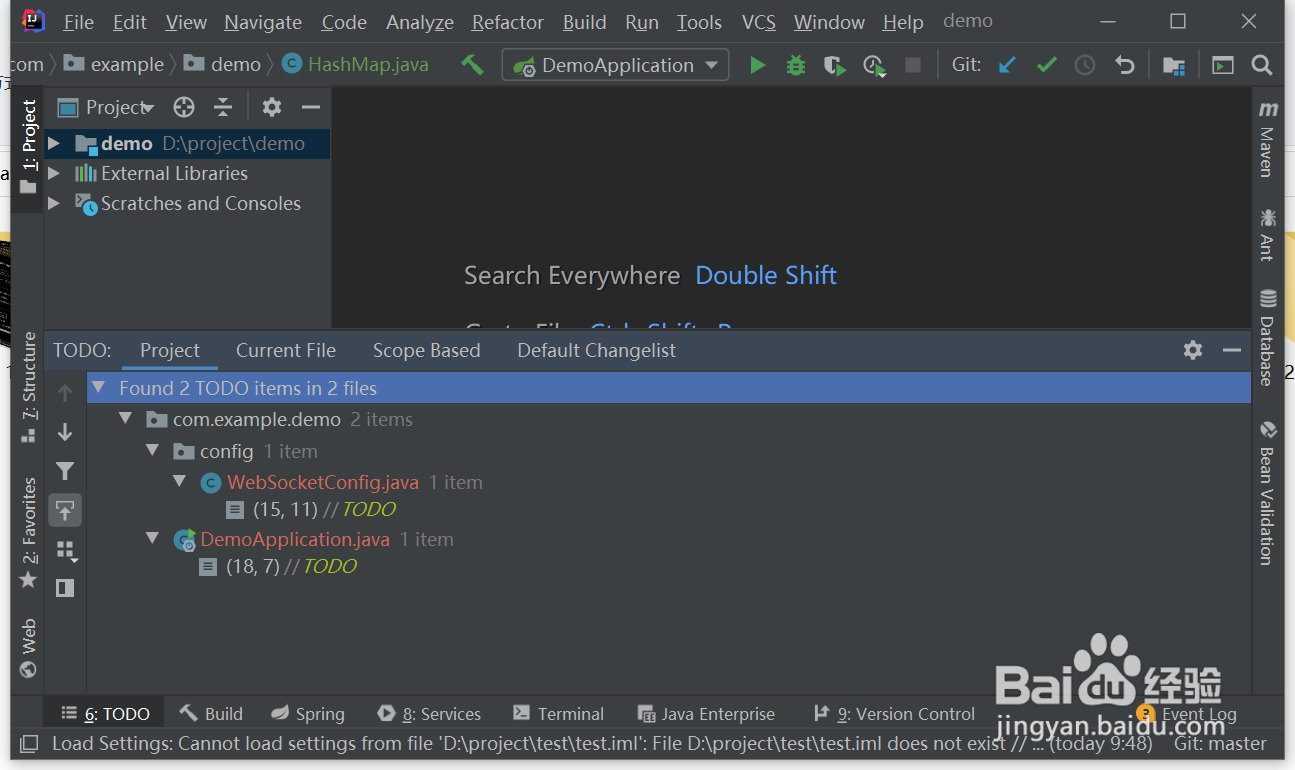 6/8
6/8点击TODO就会自动打开文件锁定TODO注解

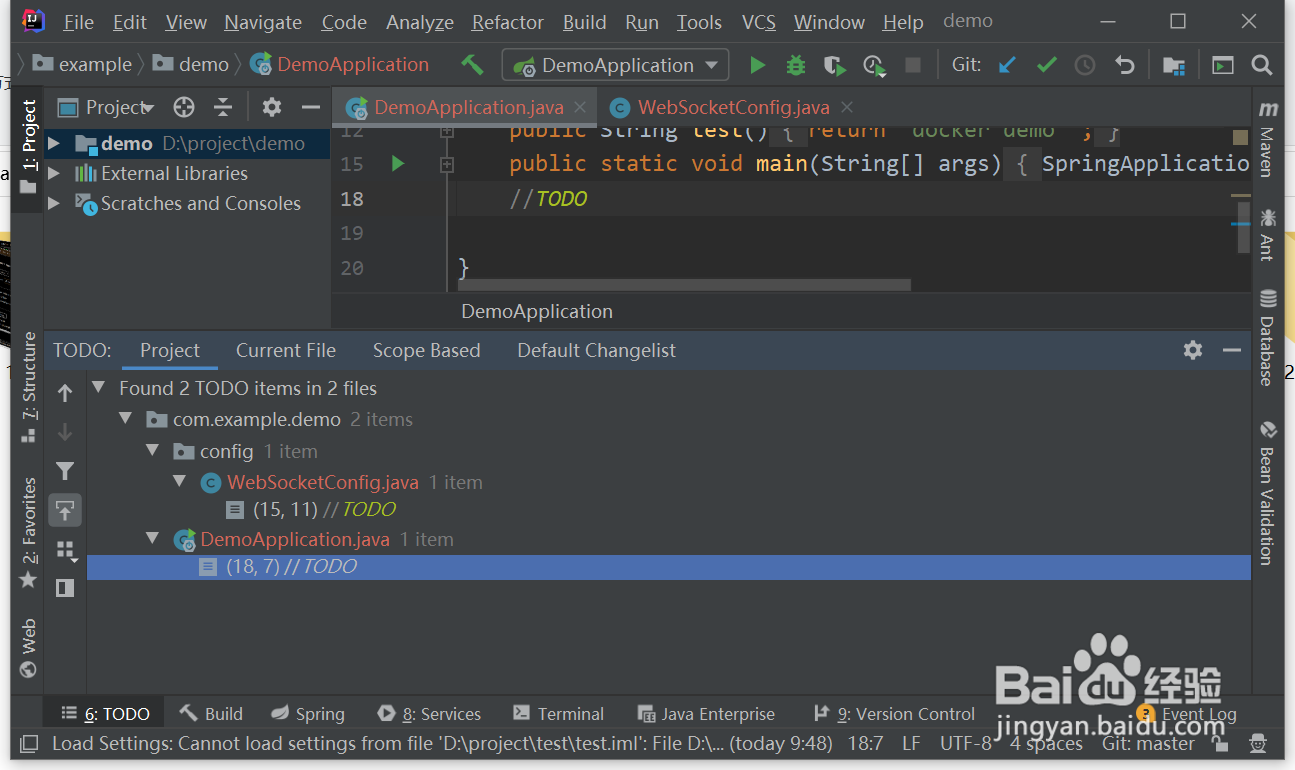 7/8
7/8或者通过切换标签来选择文件的类型来找TODO注解
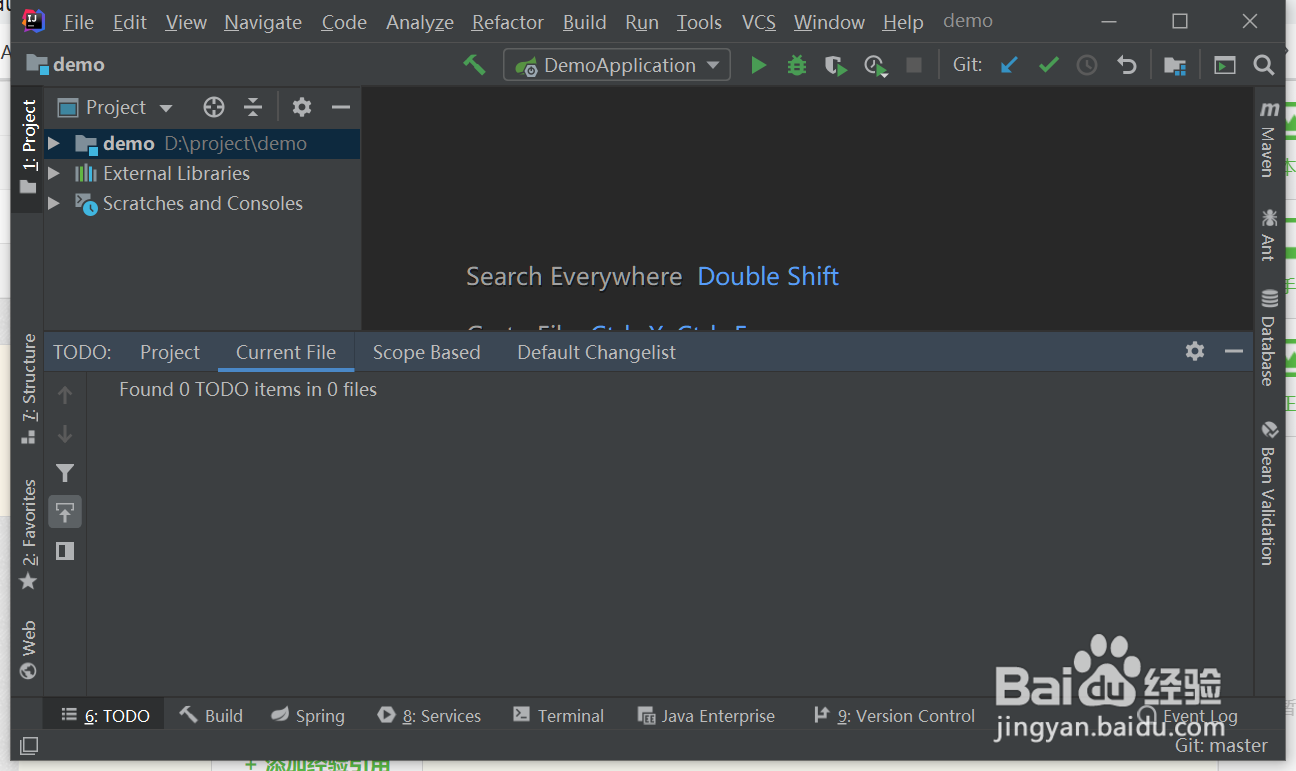
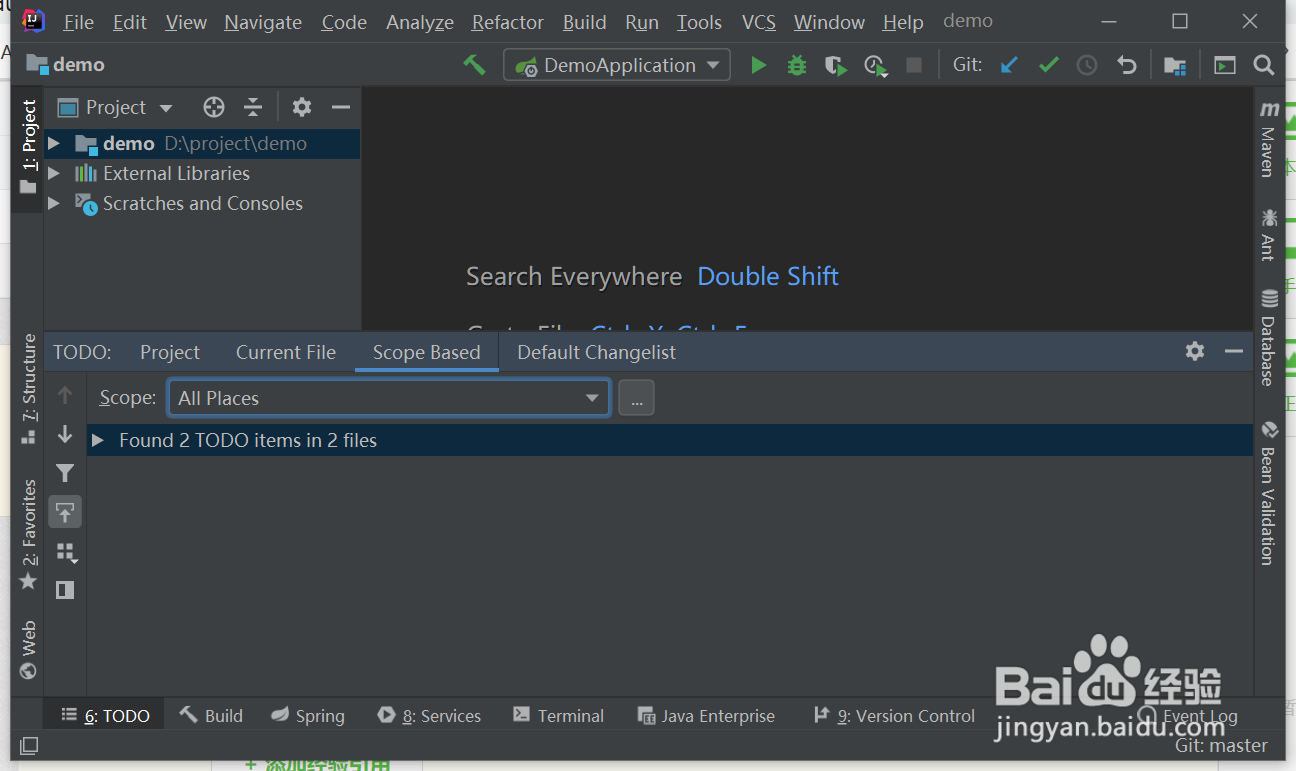 8/8
8/8总结:
1.先打开idea的项目界面
2.点击左上角的view标签,打开列表菜单
3.选择Tool Windows,自动弹出子菜单列表
4.点击TODO,就会在idea应用窗口的下方打开一个project的小窗,这里就会显示项目中的待处理的注释TODO的数量
5.点击Found边上的展开图标或双击Found信息,就会显示先报目录,然后一一展开就会看到TODO注解
6.点击TODO就会自动打开文件锁定TODO注解
7.或者通过切换标签来选择文件的类型来找TODO注解
注意事项单机Found信息不会展开TODO注解菜单,需要双击或者单机Found边上的展开图标
熟悉快捷键的可以使用ALT+6来打开project界面
IDEATODO版权声明:
1、本文系转载,版权归原作者所有,旨在传递信息,不代表看本站的观点和立场。
2、本站仅提供信息发布平台,不承担相关法律责任。
3、若侵犯您的版权或隐私,请联系本站管理员删除。
4、文章链接:http://www.1haoku.cn/art_725919.html
上一篇:淘宝怎么看自己的星级
下一篇:红警ol怎么提高打野等级
 订阅
订阅